Das Kopieren von Dateien in Windows ist normalerweise so einfach wie einschnelles Ziehen und Ablegen. Aber wenn es darum geht, den Benutzern mehr Flexibilität zu geben, endet die Geschichte so ziemlich hier. Beispielsweise erlaubt Windows Benutzern nicht, den Pfad des Elements in die Zwischenablage zu kopieren, und Sie können den Namen der Datei auch nicht schnell kopieren, ohne zuvor den Namen hervorzuheben. Das ist wo Pfad kopieren Kopieren kommt zur Rettung. Es handelt sich um eine winzige Open-Source-Anwendung, mit der Sie den Pfad einer Datei in die Zwischenablage kopieren und problemlos einfügen können. Die Anwendung funktioniert vollständig über das Kontextmenü.
Das Programm lässt sich auch recht einfach und schnell installierenführt keine Symbolleisten oder unerwünschte Bloatware mit sich. Nach der Schnellinstallation integriert es sich in das Kontextmenü mit der rechten Maustaste. Im einfachsten Fall können Sie mit der Option "Pfad kopieren" den Namen und / oder den Pfad eines Elements in die Zwischenablage kopieren. Besonders praktisch ist jedoch, dass Sie eine Handvoll Kopierbefehle ausführen können. Mit dem Programm können Sie die folgenden Kopierbefehle aus dem Untermenü einer Datei ausführen:
- Kurznamen kopieren
- Langnamen kopieren
- Kurzpfad kopieren
- Langen Pfad kopieren
- Kopieren Sie den kurzen Pfad des übergeordneten Ordners
- Kopieren Sie den Pfad des langen übergeordneten Ordners
- Kopieren Sie den kurzen UNC-Pfad
- Kopieren Sie langen UNC-Pfad
- Kopieren Sie den kurzen Pfad des übergeordneten UNC-Ordners
- Kopieren Sie den langen übergeordneten UNC-Ordnerpfad
- Internetpfad kopieren
- Unix-Pfad kopieren
- Cygwin-Pfad kopieren
Und das ist es im Wesentlichen. Wenn Sie einen Kopierbefehl auswählen, wird der zugehörige Inhalt in die Zwischenablage kopiert und Sie können ihn sofort in ein beliebiges Dokument oder eine beliebige Textdatei einfügen.

Wenn Sie etwas mehr Kontrolle benötigen, können Sie den Pfad kopierenKopieren bietet einige zusätzliche Optionen. Durch Klicken auf "Einstellungen" im Kontextmenü können Sie einige zusätzliche Einstellungen nach Ihren Wünschen anpassen.
Beispielsweise können Sie auf der Registerkarte Befehle angebenwelche Kopierbefehle im Kontextmenü und / oder Untermenü angezeigt werden sollen, indem Sie einfach ein Häkchen setzen. Der Entwickler führt an, dass das Tool eine modulare Architektur hat, was bedeutet, dass jedes Element im Untermenü tatsächlich ein Element ist Plugin. Daher können Sie jeden Befehl schnell und einfach aktivieren und deaktivieren. Hauptbenutzer können auch benutzerdefinierte Kopierbefehle hinzufügen und verwenden, nachdem sie die relevanten Parameter auf der Registerkarte Benutzerdefinierte Befehle angegeben haben.
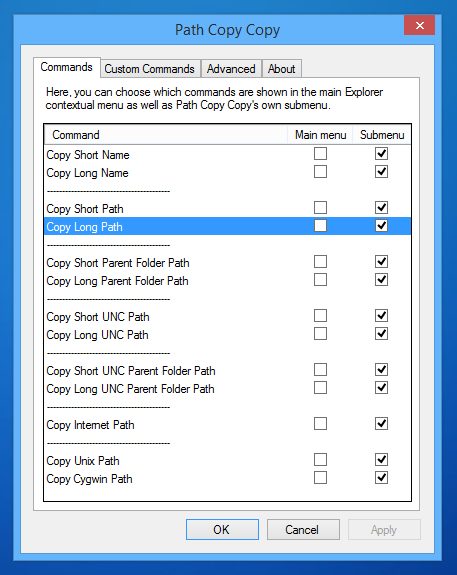
Kurz gesagt, wenn Sie ein Tool benötigen, mit dem Sie verschiedene Arten von Dateipfaden in die Zwischenablage kopieren können, sollten Sie Path Copy Copy ausprobieren. Es funktioniert unter Windows XP, Windows Vista, Windows 7 und Windows 8.
Laden Sie Path Copy Copy herunter













Bemerkungen